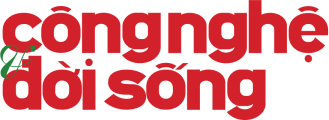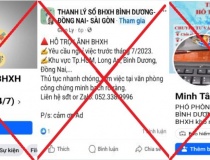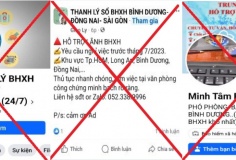Những tính năng hay trong Windows Media (Đọc các đĩa audio bị lỗi)
11:19, 15/01/2008
Trong quá trình sử dụng, những đĩa nhạc audio của bạn có thể xuống cấp do trầy xước hoặc bị lỗi ở những track khác nhau. Nếu muốn máy tính đọc được các bản nhạc trong đĩa audio này một cách "thoải mái", có thể sử dụng tính năng Error correction để sửa những lỗi đọc track khi gặp phải. Để sử dụng tính năng rất hay này, bạn hãy kích hoạt trình chơi nhạc Windows Media lên, nhấn vào menu Tool > Options. Bạn vào thẻ Devices rồi click chọn vào ổ đĩa CD/DVD mà bạn thường sử dụng để đọc các đĩa audio nhạc rồi bấm vào tùy chọn Properties. Nhấn tiếp vào thẻ Audio trong cừa sổ vừa kích hoạt rồi đánh dấu chọn vào mục use error correction trước 2 tùy mục Playback và Rip. Cuối cùng bấm OK để chấp nhận cho các thao tác vừa thực hiện. Xem phim "đã" hơn Có rất nhiều trình chơi video hỗ trợ hình ảnh trong phim đẹp và mịn màng, nhưng đa số người dùng đều thích sử dụng trình chơi multimedia được tích hợp sẵn trong Windows là Windows Media. Để xem phim "đã" hơn trong Windows Media, bạn có thể áp dụng chiêu thức sau: Trong Run gõ lệnh Gpedit.msc, nhấn Enter sau đó truy xuất theo đường dẫn Local Computer Policy > Computer Configuration > Administrative Templates > Windows Components > Windows Media Player. Tại khung cừa sổ bên tay phải, nhấn phải chuột vào tùy mục Prevent Video Smoothing rồi chọn Properties, nhấn tiếp vào thẻ Setting sau đó nhấn vào tùy chọn Disabled rồi OK chấp nhận. Chiêu thứ 2, để các file video được "load" trong Windows Media êm và ít bị giật hơn, bạn có thể tăng tần suất "hoạt động ưu tiên" trong Windows Media so với các ứng dụng bình thường khác. Cách thực hiện như sau: Kích hoạt chương trình Windows Media, sau đó nhấn tổ hợp phím Crtl+Alt+Del để vào cừa sổ Task Manager. Trong đây bạn vào thẻ Processes rồi tìm đến tập tin chạy wmplayer.exe, sau đó click phải chuột vào nó và chọn Set Priority > Realtime. Nếu có xuất hiện hộp thoại cảnh báo thì bạn hãy nhấn Yes để chấp nhận việc thay đổi này. Bắt hình tùy ý Việc chụp lại một tấm hình trong khi file video đang được phát trong Windows Media thường rất khó khăn. Mỗi khi ưng ý một khung hình nào đấy, theo thói quen bạn nhấn Print Screen (hoặc Alt+Print Screen) để chụp lại toàn cảnh sau đó vào một trình xử lý ảnh bất kỳ rồi nhấn Ctrl+V để thu lấy hình. Tuy nhiên kết quả bạn nhận được hầu như chỉ là một khung hình đen trắng. Để khắc phục điều này bạn có thể sử dụng thủ thuật sau: Kích hoạt trình Windows Media, vào menu Tool > Options, click vào thẻ Performance rồi chọn Advanced. Trong cừa sổ video Accelecation Settings bạn nhấn dấu bỏ tùy mục Use overlays sau đó OK để chấp nhận việc thay đổi này. Lưu ý: Các thủ thuật trên được áp dụng rất hiệu quả cho các phiên bản Windows Media 9 trở lên, trong một số trường hợp, để đảm bảo thủ thuật đạt hiệu quả bạn cần phải khởi động lại máy tính rồi kích hoạt lại trình Windows Media để xem kết quả. tailorbird